Датотека је неопходна за многе процесе прављења резервних копија оперативног система Виндовс
- Датотека вбенгине.еке је важна за процесе прављења резервних копија, укључујући враћање система.
- То је легитимна датотека, али неки вируси је могу опонашати и оштетити ваш рачунар.
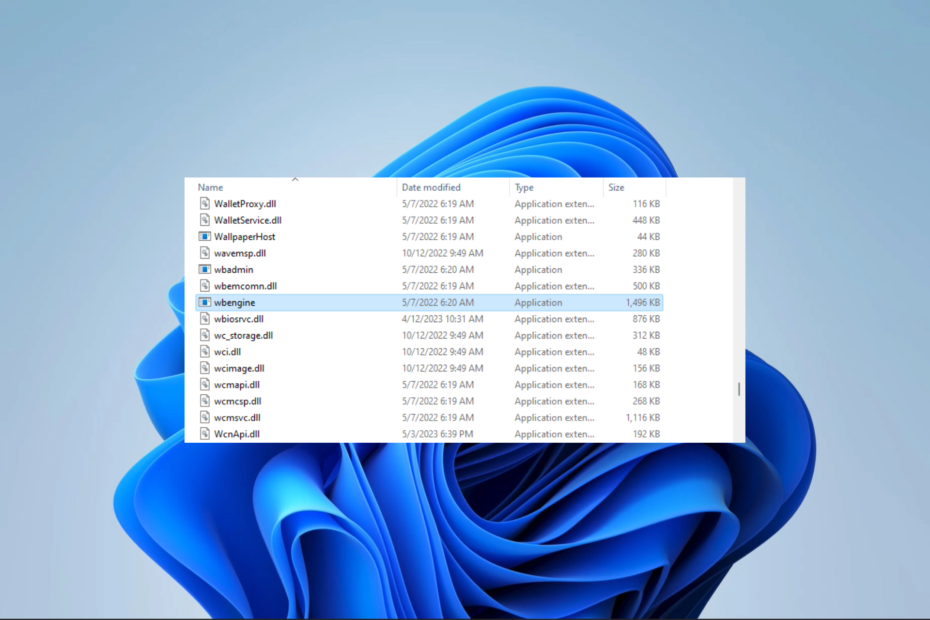
ИксИНСТАЛИРАЈТЕ КЛИКОМ НА ДАТОТЕКУ ЗА ПРЕУЗИМАЊЕ
- Преузмите и инсталирајте Фортецт на вашем рачунару.
- Покрените алат и Започните скенирање
- Кликните десним тастером миша на Репаир, и поправите га у року од неколико минута.
- 0 читаоци су већ преузели Фортецт до сада овог месеца
Системске грешке нису неуобичајене међу корисницима рачунара. У ствари, понекад долазе из виталних процеса као што је вбенгине.еке.
У овом водичу истражујемо ову Виндовс системску датотеку, кажемо вам све што морате да знате о њој и показујемо вам најпрактичније исправке за грешке које окружују датотеку.
Шта је вбенгине ЕКСЕ датотека?
Ако наиђете на датотеку вбенгине.еке на вашем Виндовс систему, нема потребе за бригом, јер је то оригинална системска датотека повезана са Виндовс Бацкуп Енгине-ом. Ова датотека је одговорна за следеће функције:
- Резервна копија система – Процес је задужен за генерисање резервних копија слике система. Ове резервне копије садрже конфигурације система, комплетан ОС, инсталиране програме и корисничке податке.
- Инкременталне резервне копије – Приликом прављења инкременталних резервних копија, Виндовс Бацкуп Енгине користи Вбенгине.еке искључиво за прављење резервних копија измена направљених од претходне резервне копије.
- Планиране резервне копије – Са Вбенгине.еке, корисници могу закажите аутоматске резервне копије у одређено време или интервале.
- Управљање каталогом резервних копија – Бацкуп Енгине управља метаподацима резервних копија, укључујући локацију, временску ознаку и тип.
- Бацкуп Рецовери – Ако дође до грешака у систему или губитка података, Вбенгине.еке је одговорна алатка за опоравак података из резервних копија и обнављање система на претходно стање.
Ако наиђете на грешке у вези са процесом, можете усвојити доленаведена решења.
Како да поправим грешке вбенгине.еке?
1. Покрените СФЦ скенирање
- Притисните Виндовс + Р да отворите Трцати дијалог.
- Тип ЦМД затим удари Цтрл + Смена + Ентер.
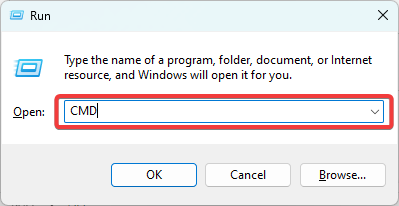
- Унесите скрипту испод и притисните Ентер.
сфц /сцаннов
- Пратите упутства ако их добијете, а затим поново покрените рачунар на крају и проверите да ли је грешка вбенгине.еке решена.
Ово решење је посебно корисно ако наиђете на лоша слика или вбенгине.еке није успео да се правилно иницијализује грешке.
Ако желите аутоматску верзију, можете испробати поуздан софтвер као што је Фортецт да открије све оштећене или неисправне датотеке и лоцира нове елементе као замене из свог огромног спремишта.
2. Вратите рачунар
- Притисните Виндовс + Р, тип рструи, и ударио Ентер.
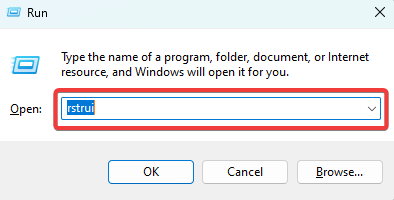
- Кликните Следећи дугме.
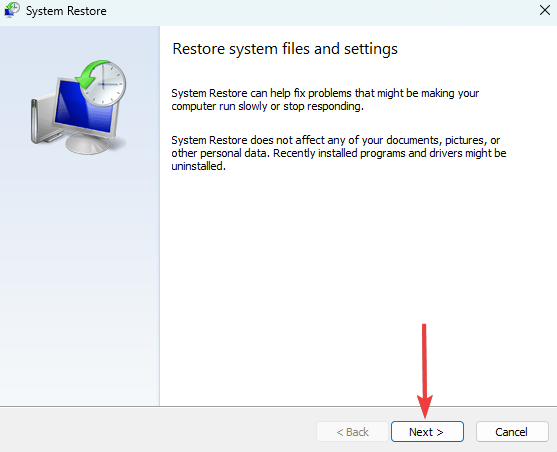
- Изаберите тачку враћања и притисните Следећи дугме.
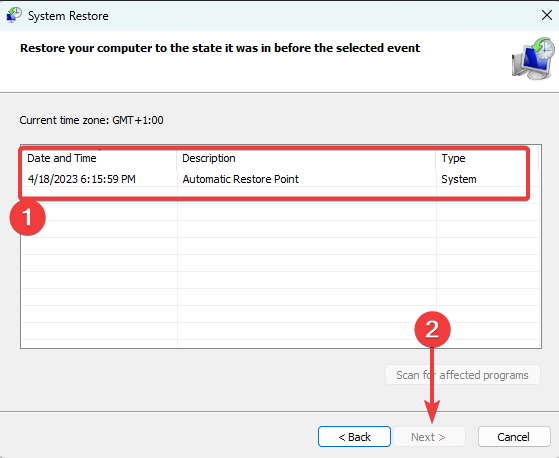
- Кликните Заврши и сачекајте да се процес заврши, а затим проверите да ли поправља грешку вбенгине.еке.
- 0к80005000 Непозната грешка: 3 начина да се поправи
- Либстдц++-6.длл није пронађен: како да га поправите или поново преузмете
3. Ажурирајте ОС
- Притисните Виндовс + И да отворите Подешавања апликација.
- У левом окну кликните Виндовс ажурирање, а затим са десне стране кликните на Провери ажурирања дугме.

- Ако пронађете ажурирања, кликните на Преузмите и инсталирајте.

- На крају, поново покрените рачунар да би сва ажурирања ступила на снагу.
Ажурирање функционише ако наиђете да се вбенгине.еке не може инсталирати или грешка при покретању програма: вбенгине.еке.
То је отприлике онолико колико има ове резервне копије. Такође можете приметити да скенирање малвера са робусним антивирусни софтвер може бити ваљана исправка ако сумњате да други програм опонаша датотеку резервне копије.
На крају, не заборавите да нам оставите коментар испод ако можете да поправите повезане грешке помоћу решења у овом водичу.
И даље имате проблема?
СПОНЗОРИСАНИ
Ако горњи предлози нису решили ваш проблем, ваш рачунар може имати озбиљније проблеме са Виндовс-ом. Предлажемо да изаберете решење све у једном, као што је Фортецт да ефикасно решите проблеме. Након инсталације, само кликните на Прикажи и поправи дугме, а затим притисните Започните поправку.

![[Исправљено] бцп47мрм.длл недостаје у рачунарској грешци](/f/0ce6549a5eee7392bbeab8eb6b4e0fb0.jpg?width=300&height=460)
